Mit Audials One 11 Live-Streams und mehr einfach downloaden
Gucken, aber nicht speichern. Das ist die Regel beim Genuss von Streams im Internet. Doch ein Download ist fast immer möglich, wenn Sie die richtigen Tools und Techniken einsetzen. Mit Audials One 11 nehmen Sie Live-Streams & Co. auf. Wir zeigen, wie es geht.

Das Internet ist voll von Musik, Radio, Filmen und Serien, wie auf Youtube. Der Vorteil der Streams: Dateien sind direkt abspielbar, denn ein zuvoriges, langwieriges, vollständiges Downloaden ist nicht erforderlich. Wiedergaben lassen sich unterbrechen und an beliebigen Positionen fortsetzen. Die Q...
Das Internet ist voll von Musik, Radio, Filmen und Serien, wie auf Youtube. Der Vorteil der Streams: Dateien sind direkt abspielbar, denn ein zuvoriges, langwieriges, vollständiges Downloaden ist nicht erforderlich. Wiedergaben lassen sich unterbrechen und an beliebigen Positionen fortsetzen. Die Qualität ist jedoch stark abhängig von der verfügbaren Bandbreite. Ist diese eingeschränkt, gibt es bei HD-Inhalten (High Definition) Wartezeiten und Bildruckler.
In diesen Fällen wäre es besser, die Multimediadaten zuerst herunterzuladen. Die Portale bieten allerdings selten eine entsprechende Funktion an. Zum Teil nutzen sie auch einen Kopierschutz. Mit den im Folgenden vorgestellten Zusatztools erstellen Sie lokale Kopien bandbreitenunabhängig und ohne digitales Rechtemanagement (DRM).
Hinweis: Alle angelegten Dateien dürfen Sie ausschließlich privat und nicht kommerziell nutzen. Die Privatkopien sind nur für Ihren persönlichen Gebrauch, und eine Verteilung an Dritte ist nicht erlaubt.
Beim Abspielen lokal aufgezeichneter Dateien gibt es keine Datenbeschränkung mehr aufgrund geringer Bandbreiten, und der Rechner kann offline sein. Die lokalen Kopien können Sie auch per Videoschnitt oder Sound-Programm weiterbearbeiten und auf beliebigen Medien speichern: DVD oder USB-Sticks.
Eines der wichtigsten Tools zum Stream-Speichern ist Audials One 11, das im Artikel immer wieder eine Rolle spielt (45 Euro). Für einzelne Probleme bieten sich auch andere Programme oder Webdienste teilweise als Freeware an.
YouTube und Co. aufzeichnen
Im Internet finden Sie Filme und Musikclips über Videoportale wie YouTube, auf die Sie über einen Internet Browser mit eingebettetem Player per Streaming zugreifen. Die Browser puffern dabei Daten lokal im Cache für die Wiedergabe. Die im Folgenden beschriebenen Tools nutzen diese Daten im Cache, um den Download zu organisieren oder die temporären Daten einfach umzukopieren.
Statt eines Tools greifen Sie auch in Handarbeit auf die temporären Daten zu (siehe Kasten "Daten im Browser Cache finden" rechts). Am einfachsten ist es jedoch, wenn Sie das Herunterladen über ein Zusatztool vornehmen. Wenn Sie regelmäßig Audio- und Video-Streams speichern wollen, lohnt die Anschaffung von Audials One 11.
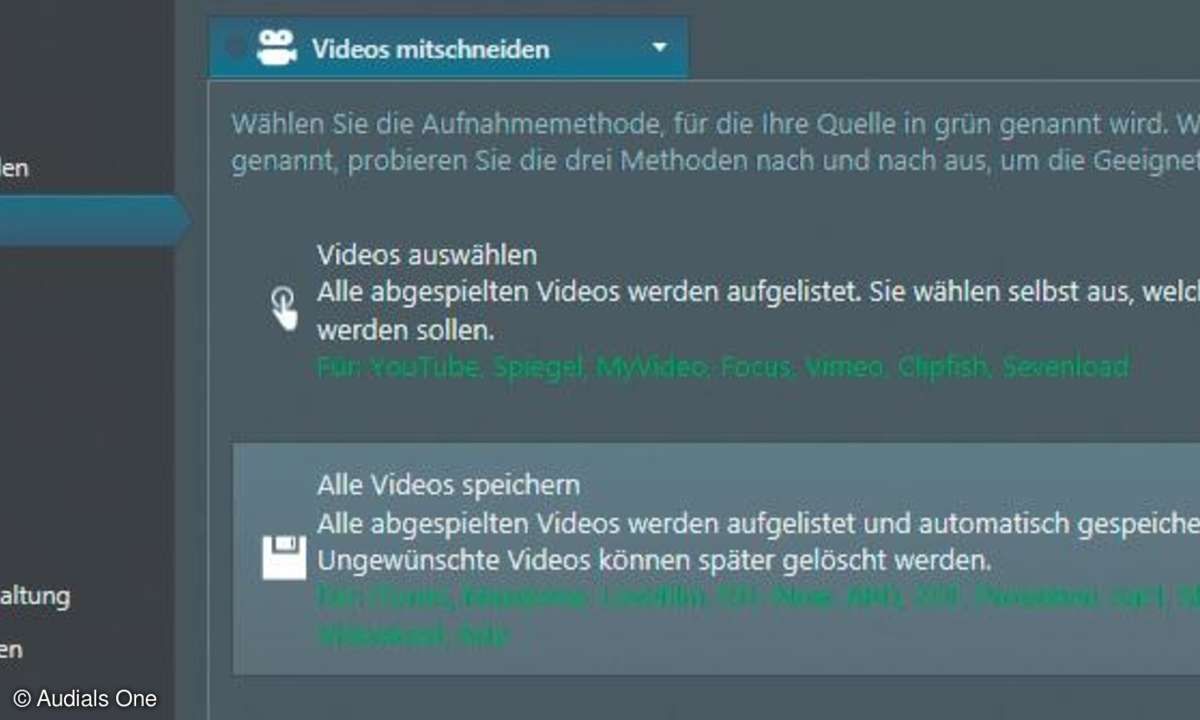
Zum Aufzeichnen wählen Sie die Aufgabe Video speichern und Videos mitschneiden an. Mit Alle Videos speichern zeichnen Sie alle im Browser abgespielten Videos auf, wobei Sie anschließend festlegen, ob Sie Chrome oder einen anderen Browser (IE, Firefox, Opera) nutzen.
Filme werden in der Regel im Originalformat lokal abgelegt. Youtube verwendet das FLV-Format. Im unteren Bereich klicken Sie auf Format, um das Video- und Audioformat in einem Dialog zu ändern, beispielsweise auf MPEG4 oder MP3.
Anschließend wählen Sie die aufzuzeichnenden Filme im Browser an. Audials verrichtet dabei bereits seine Arbeit im Hintergrund, zeichnet die Inhalte auf, konvertiert und benennt sie. Per Kontextmenü stoppen, entfernen oder benennen Sie einzelne Inhalte während der Aufzeichnung um.
Per Doppelklick betrachten Sie sich ein (auch nur teilweise) aufgezeichnetes Video. Auch mit dem Tool Free Youtube Download zeichnen Sie YouTube-Videos auf. Starten Sie das Programm und wählen dann die Quelldateiseite im Browser an. Kopieren Sie die URL und übernehmen Sie in das Tool mit Einfügen. Nun zeigt es Informationen zu enthaltenen Videos im Hauptdialog an. Legen Sie dann das gewünschte Zielformat fest, und starten Sie den Download mit Herunterladen.
MP3 aus einem Video ziehen
Auf Videoportalen finden Sie offizielle Videoclips von bekannten Künstlern. Um deren Musik auf MP3-Playern auch unterwegs verfügbar zu haben, spalten Sie von diesen Videodateien die Tonspur in einer eigenständigen MP3-Datei ab. In Audials One brauchen Sie an der Vorgehensweise zum Aufzeichnen nichts zu ändern, sondern lediglich das Kontrollfeld Video in Audio konvertieren im Hauptdialog zu markieren.
Mit FormatFactory ändern Sie das Format einer aufgezeichneten Datei auch nachträglich. Die Klangdateien werden im Musikverzeichnis des aktuellen Benutzers abgelegt. Um mit Free YouTube Download entsprechend Audiodateien zu generieren, wählen Sie das Zielformat In MP3 umwandeln an.
Um das Audioformat bereits während der Aufnahme zu variieren (z.B. WMA, OGG, FLAC), nutzen Sie alternativ das Programm Free YouTube to MP3 Converter, das synonym zum Free YouTube Download arbeitet.
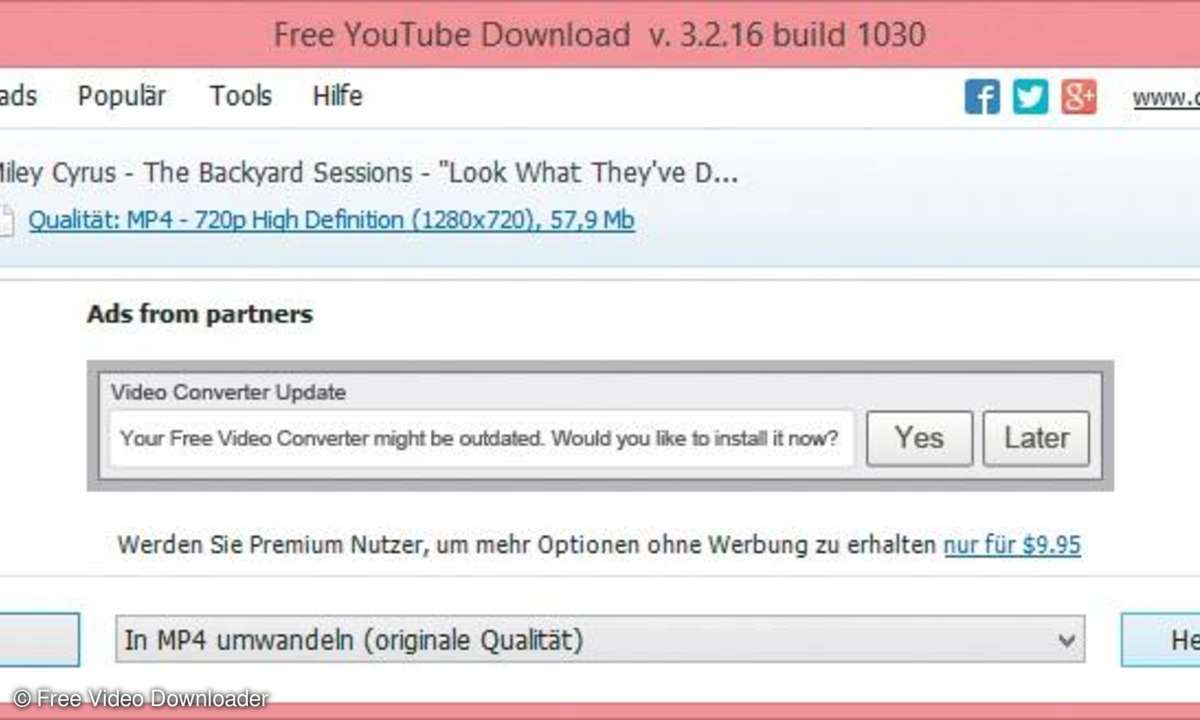
YouTube per Klick aufzeichnen
Wollen Sie die URLs zu den Videofilmen nicht selbst in das Programm Free Youtube Download beziehungsweise Free YouTube to MP3 Converter umkopieren, richten Sie die Free Youtube Browser-Erweiterungen ein.
Darüber werden die YouTube-Seiten fortan automatisch um zusätzliche Schaltflächen erweitert. Mit Download Video übergeben Sie ein Video zum Downloaden an das Programm Free Youtube Download, und mit Download MP3 übergeben Sie ein Video zum Extrahieren einer Tonspur an Free YouTube to MP3 Converter. Bestätigen Sie den Sicherheitsdialog mit Zulassen, um das zugeordnete Programm zur Aufnahme über den Browser auszuführen.
Dann wird die URL an das Programm übergeben, die herunterladbare Videoressource ermittelt und aufgelistet. Mit Herunterladen starten Sie erneut den Download.
Verschlüsselte Datenströme aufzeichnen
Die Sender verschlüsseln Spielfilme in der Regel, um genau das Herunterladen und lokale Speichern zu unterbinden. Ein direktes Umgehen des Kopierschutzes ist nicht zulässig, und auch die Tools zum Downloaden sind im Regelfall hier nicht erfolgreich.
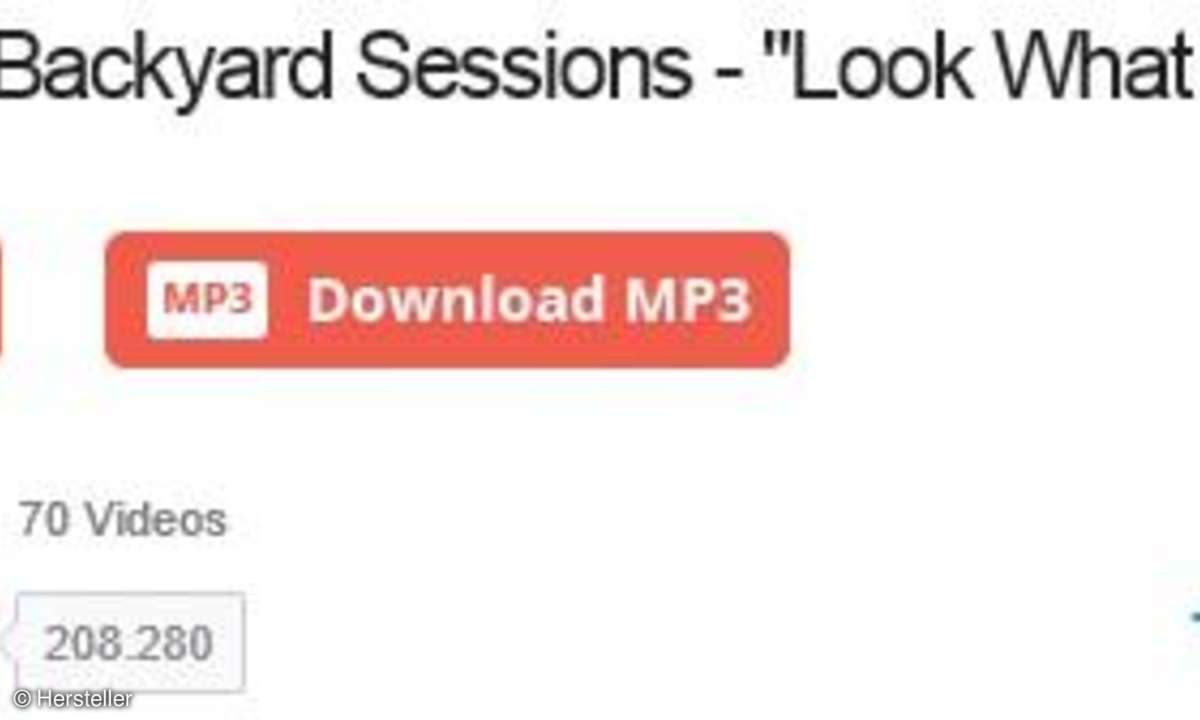
Um die Inhalte dennoch lokal abzulegen, verwenden Sie ein Tool zur Bildschirmaufnahme (Screen Recorder). Diese greift die Bildinformationen direkt vom Monitor und alle Klangausgaben über die Soundkarte ab. Auch in Audials One steht eine entsprechende Funktion bereit. Wählen Sie dazu die Option Bildschirmaufnahme zur Funktion Videos mitschneiden aus.
Hinweis: Bei der Bildschirmaufnahme werden alle Fehler, die sich aufgrund zu geringer Bandbreiten ergeben, ebenfalls mit aufgezeichnet. Ein Aufzeichnen von Inhalten in HD-Qualität ist bei geringen Bandbreiten nicht durchführbar. Fenster mit zugewiesenen Aufnahmebereichen dürfen während der Aufzeichnung zudem nicht überlagert oder verschoben werden.
Mediatheken und Live Streaming
Alle wichtigen in- und ausländischen Fernsehsender bieten bereits ausgestrahlte Sendungen über Mediatheken für ein Online-Streaming an. Viele Sender übertragen zudem das aktuell laufende Programm per Livestream ins Internet. Die Inhalte der TV-Sender sind bei vorhandener Online- Verbindung ohne TV und Satellitenschüssel überall zu empfangen.
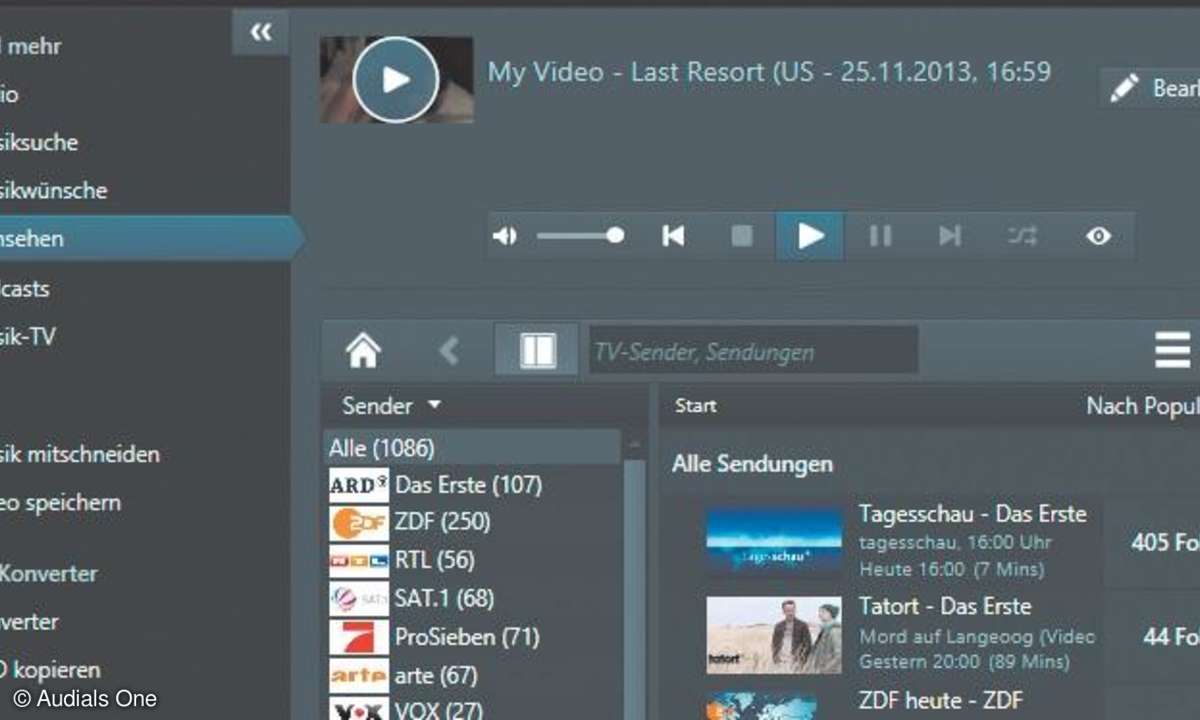
Ferner haben Sie Zugang zu Sendern, die nicht per Kabel oder Satellit erreichbar sind (z.B. China, USA, Russland). Auch die gestreamten Inhalte der Fernsehsender zeichnen Sie auf. Ob die Inhalte von den Aufzeichnungstools korrekt erkannt werden, ist abhängig vom jeweiligen Tool. Audials One bietet bereits integrierte Funktionen zum Fernsehen an. Darüber greifen Sie auf Livestreams oder auch Inhalte der Mediatheken zu. Die Inhalte selbst werden über den Internet Browser geöffnet.
Ist die Aufzeichnungsfunktion aktiv, werden auch die wiedergegebenen TV-Inhalte automatisch aufgezeichnet. Besitzen Sie kein Tool, das die direkte Aufzeichnung unterstützt, machen Sie Bildschirmaufnahmen mit einem Programm wie Bandicam oder auch Ashampoo Snap.












